Как да инсталирате Skype Snap в Linux
Ето страхотни новини за Linux потребителите на Skype. Skype вече е наличен във формат на пакета "snap app" на Linux. Ако използвате Ubuntu, Linux Mint, Arch Linux, Debian или друга дистрибуция с поддръжка на Snap, можете лесно да инсталирате Skype, без да се занимавате със зависимостите на пакета.
Реклама
За тези от вас, които не са запознати с Snap формата, той може да се разглежда като статична двоична алтернатива - например преносимо приложение. Snaps са контейнерни софтуерни пакети, които са лесни за създаване и инсталиране. Те се актуализират автоматично и са безопасни за работа. И тъй като те обединяват своите зависимости, те работят във всички основни дистрибуции на Linux без модификации. Единственият недостатък е, че размерът на пакета се увеличава поради пакетните зависимости.
Благодарение на Snap можете да инсталирате най-модерни приложения, дори ако техните зависимости не са съвместими с текущата ви версия на дистрибуцията. Linux Mint 18.3 идва с поддръжка на Snap, налична в репо, която може бързо да бъде инсталирана от потребителя.
Пакетът Skype Snap
Официалното приложение Skype вече е достъпно като приложение Snap в Snap store, поддържано и актуализирано от самите Skype.
В официалното съобщение се казва следното.
Skype дава възможност за разговори по света от повече от десет години“, каза Йонаш Тайрих, старши софтуерен инженер в Skype, Microsoft. „Искаме да можем да предоставим същото висококачествено изживяване на Linux, както правим на други платформи. Snaps ни позволяват да правим точно това, като ни дават възможност да изпращаме най-новите функции направо на нашите потребители, без значение какво устройство или дистрибуция използват.
...
Радваме се да приветстваме Skype в екосистемата за снимки“, каза Джейми Бенет, вицепрезидент по инженерство, устройства и интернет на нещата в Canonical. „Skype и непрекъснато нарастващият брой снимки, към които се присъединява, изглежда да поставят потребителя на Linux на първо място, което им позволява да се насладите на най-новите версии при пускането им и да предоставите по-широк набор от приложения, които потребителите да избират от
Официалната страница на Snap Store е тук:
Skype за Linux (снимка пакет)
Как да инсталирате Skype Snap в Linux
Забележка: Ще използвам Linux Mint 18.3.
Етап 1: Отворете a нов root терминал.
Стъпка 2: Ако нямате инсталиран Snap, инсталирайте поддръжката на Snap, като изпълните следната команда.
# apt инсталирайте snapd

Стъпка 4: Сега въведете командата бърза инсталация -- класически skype
Изисква се опцията класически. Пакетът "skype" се публикува като се използва класическо ограничаване и по този начин може да извършва произволни системни промени извън защитената кутия за сигурност, до която обикновено са ограничени щракванията. Единственият начин да инсталирате пакета е аргументът --classic за командата.
Стъпка 5: Като обикновен потребител, въведете командата в терминал, за да стартирате Skype, както следва.
$ snap стартирайте skype
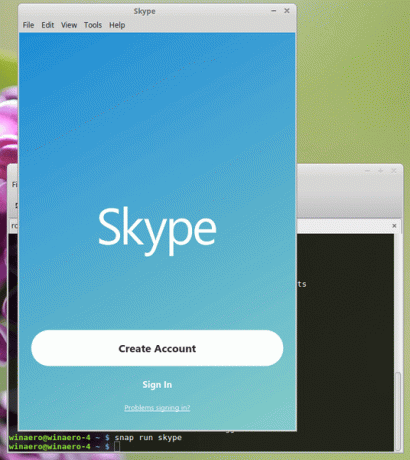
Размерът на снимката в Skype към момента на писане е 159 MB, което е значително по-голямо.
Това е.

